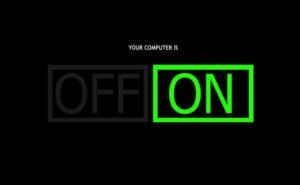WPS图片标记的基本操作
在WPS中,图片标记是一个非常实用的功能,尤其在文档编辑和演示文稿制作中。要圈起来标记图片,首先需要打开WPS文档或演示文稿,并插入需要标记的图片。插入图片后,点击图片,工具栏会自动显示与图片相关的编辑选项。在这些选项中,找到“形状”工具,通常位于工具栏的中间部分。点击“形状”后,可以选择不同的形状来标记图片,如圆形、矩形、箭头等。选择圆形后,鼠标会变成一个十字形,此时可以在图片上拖动鼠标来绘制一个圆圈。
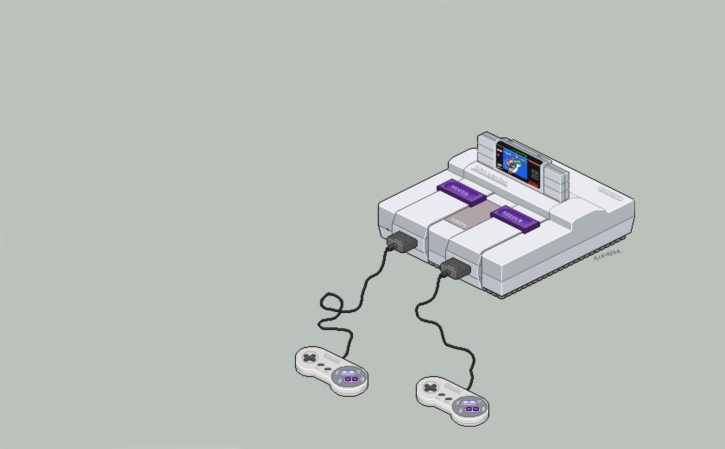
自定义标记样式
绘制完圆圈后,用户可以根据需要自定义标记的样式。点击刚刚绘制的圆圈,右侧会出现一个属性面板,用户可以在这里调整圆圈的颜色、线条粗细、透明度等。如果需要更复杂的样式,还可以选择“填充”选项来为圆圈添加颜色或图案。此外,WPS还提供了“文本框”功能,用户可以在圆圈内或旁边添加文字说明。只需点击“文本框”工具,然后在圆圈附近拖动鼠标即可创建一个文本框。在文本框中输入需要的文字后,还可以调整文字的字体、大小和颜色。
保存与分享
完成图片标记后,用户可以选择保存文档或直接分享给他人。如果是在演示文稿中使用这些标记,建议在保存时选择“另存为PPTX”格式,以确保所有标记和动画效果都能被保留。如果是文档编辑,可以直接保存为默认的DOCX格式。分享时,可以通过WPS的云服务功能将文档上传至云端,生成一个分享链接发送给他人。对方打开链接后即可查看带有标记的图片内容。此外,WPS还支持将文档导出为PDF格式进行分享,这样可以确保文档在不同设备上的显示效果一致。
上一篇:手机上怎么做图文结合
下一篇:文字提取器免费 图片文字提取器